19 лучших советов по AirPods для пользователей Apple
Apple AirPods – это не просто ваши обычные наушники. Они больше, чем это. Они оснащены многими функциями, которые делают обслуживание звонков и прослушивание музыки намного более удобным.
Чтобы получить максимальную отдачу от ваших AirPods, вам нужно изучить несколько советов и приемов Airpods. Эти советы научат вас, как использовать определенные функции на ваших AirPods, и даже помогут вам обнаружить скрытые функции.

Как узнать, какие AirPods у вас есть
Если вы хотите проверить поколение ваших AirPods, вы можете сделать это, найдя номер модели, указанный на ваших AirPods, и сопоставив его со списком номеров моделей Apple.
- Извлеките оба AirPod из чехла и найдите номера моделей под ними.

- Если это A2084 и A2083, то у вас есть AirPods Pro.
- Если ваши номера моделей A2032 и A2031, у вас есть AirPods (2-го поколения).
- Если номера моделей A1523 и A1722, у вас есть AirPods 1-го поколения.
Найти то, что у вас есть, также легко.
- Если ваш чехол для зарядки имеет номер модели A2190, это чехол для зарядки AirPods Pro с беспроводной зарядкой.

- Если ваш чехол имеет номер модели A1938, это чехол для беспроводной зарядки для AirPods 1-го и 2-го поколения.
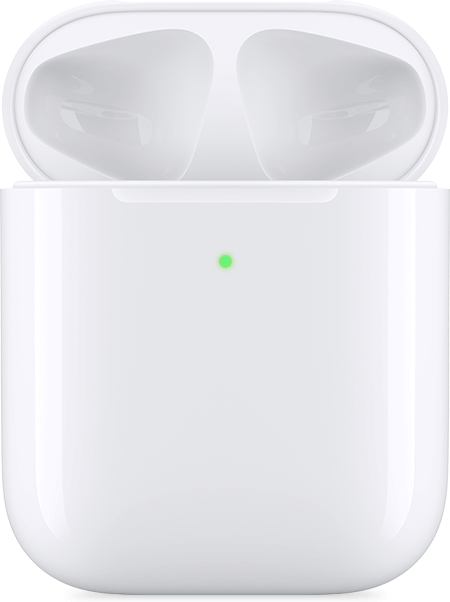
- Чехол для зарядки с номером модели A1602 является чехлом для зарядки от молнии для AirPods 1-го и 2-го поколения.
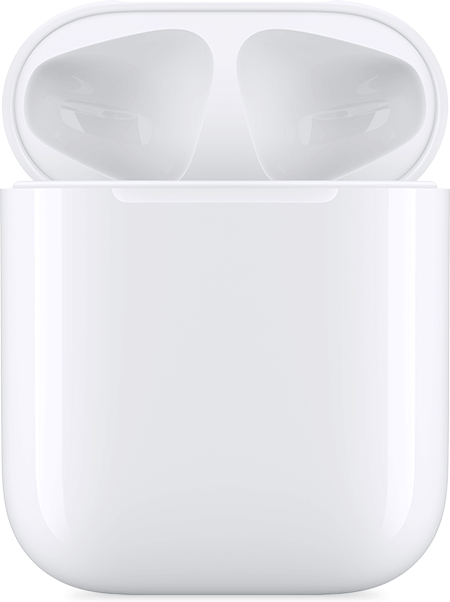
Что означают различные огни на AirPods
Ваш чехол для зарядки AirPods отображает различные огни. Каждый свет имеет значение и говорит вам кое-что о ваших AirPods.

- Белый свет: это означает, что ваши AirPods готовы к сопряжению с устройством.
- Желтый свет, пока AirPods находятся в чехле: ваши AirPods заряжаются.
- Желтый свет без AirPods в чехле: в вашем чехле осталось менее одного заряда.
- Желтый мигающий свет: есть проблема с сопряжением.
- Зеленый свет, когда AirPods находятся в чехле: Ваши AirPods заряжены.
- Зеленый свет, когда AirPods не в деле: Ваш случай заряжен.
Как подключить AirPods к iPhone
Сопряжение ваших AirPods с iPhone – это просто нажатие кнопки.
- Откройте крышку своего корпуса, пока AirPods все еще в нем.
- Поднесите чехол к вашему iPhone.
- Вы увидите подсказку на своем iPhone. Нажмите «Подключиться», чтобы подключить AirPod к вашему iPhone.
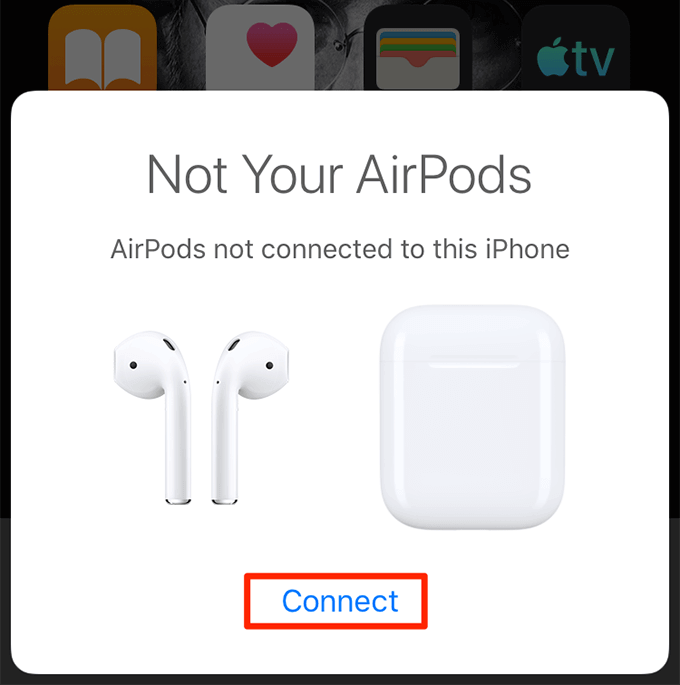
Как подключить AirPods к другим устройствам
Ваши AirPods работают практически со всеми Bluetooth-совместимыми устройствами. Но процесс сопряжения отличается от iPhone. Здесь мы показываем как подключить AirPods к устройству Android, Вы можете использовать те же шаги, чтобы подключить ваши AirPods к другим Bluetooth-устройствам.
- Откройте крышку своего дела, но пока не удаляйте AirPods.
- Нажмите и удерживайте кнопку на задней стороне корпуса, пока индикатор внутри корпуса не начнет мигать белым.
- На вашем телефоне Android выберите «Настройки»> «Bluetooth и подключение к устройству»> «Подключите новое устройство» и коснитесь ваших AirPods, чтобы подключиться к ним.
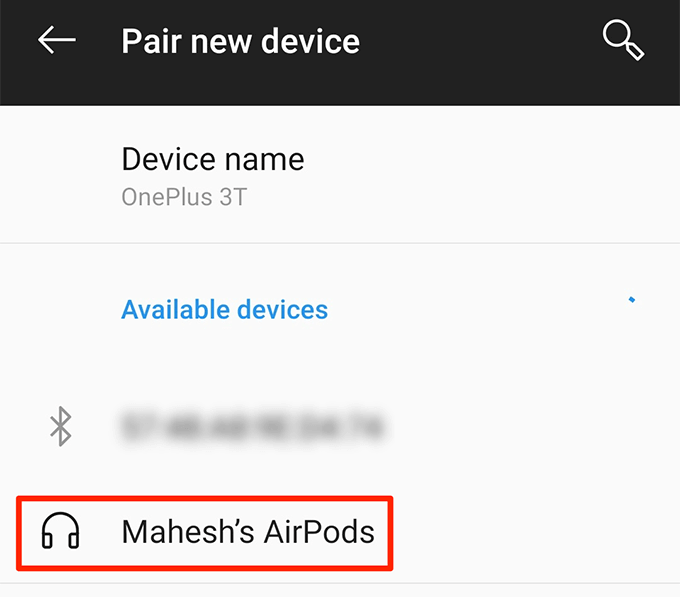
Некоторые функции AirPods, которые вы используете на своем iPhone, не будут работать на вашем Android и других устройствах. Однако есть некоторые приложения-контроллеры AirPods, которые вы можете использовать для доступа к эксклюзивным функциям Apple на своих устройствах, отличных от Apple.
Как изменить элементы управления AirPods
AirPods поставляется с жестами двойного касания, которые позволяют выполнять такие действия, как смена музыкальной дорожки и приостановка музыки без использования iPhone. Эти жесты настраиваются, и вы можете изменить их, если хотите.
- Убедитесь, что ваши AirPods связаны с вашим iPhone.
- Откройте приложение «Настройки» на своем iPhone и нажмите «Bluetooth».
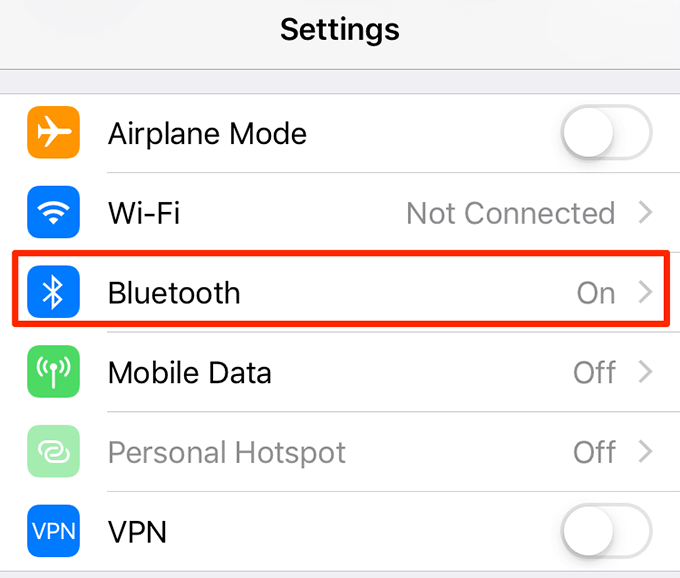
- Нажмите значок i рядом с вашими AirPods.
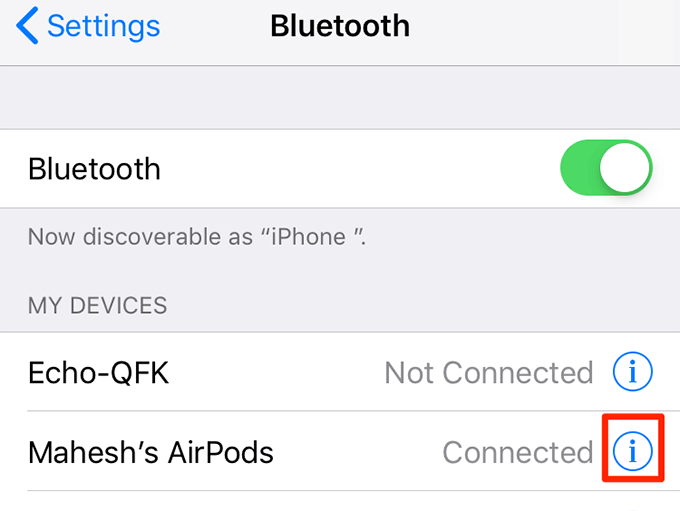
- Нажмите «Влево» в разделе «Двойное касание» AirPod, чтобы изменить левый жест двойного касания.
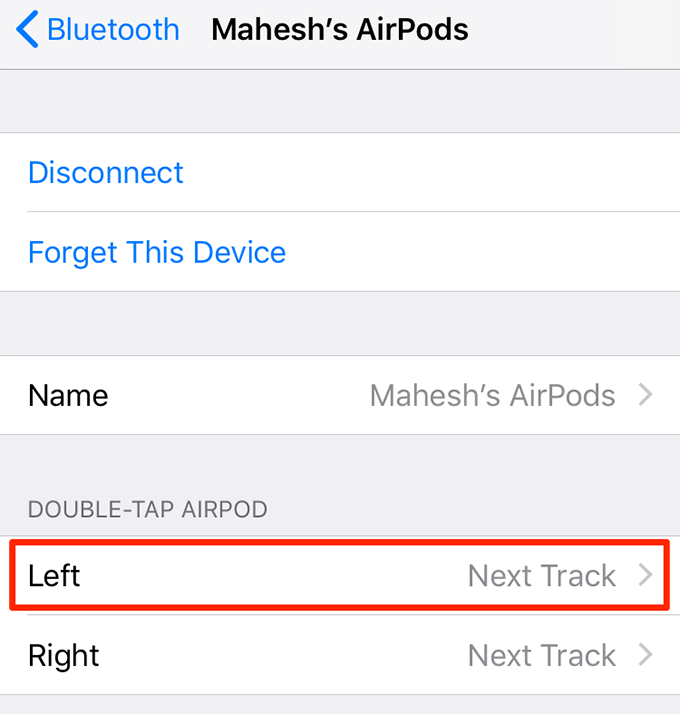
- Выберите одно из действий в списке на экране.
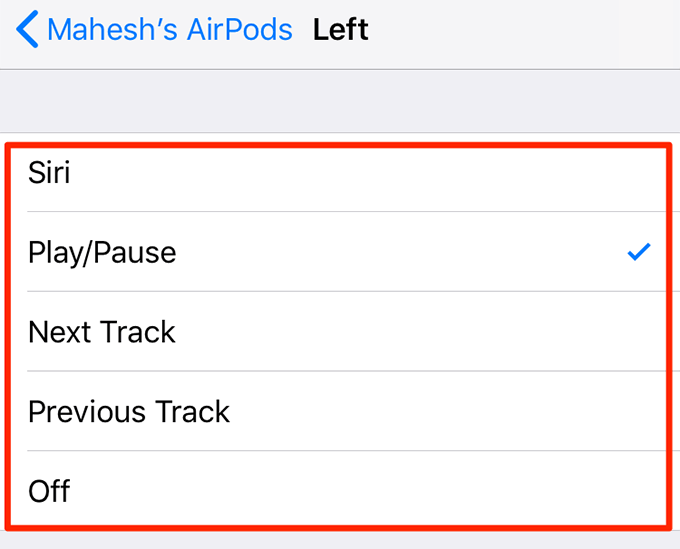
- Нажмите «Право» и выберите действие для нужного AirPod.
Как изменить название AirPods
Например, как вы можете изменить имя AirDrop на вашем iPhone и Mac, вы также можете изменить имя AirPods.
- Соедините ваши AirPods с вашим iPhone.
- Выберите «Настройки»> «Bluetooth» на вашем iPhone и нажмите «i» рядом с вашими AirPods.
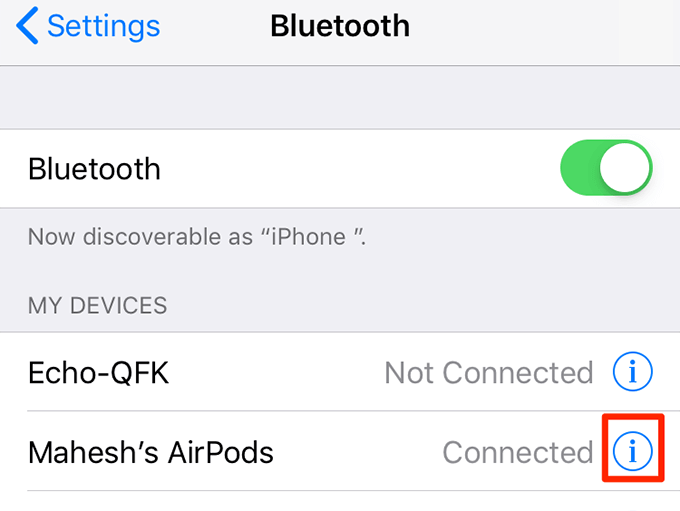
- Нажмите на поле имени.

- Введите новое имя для ваших AirPods.
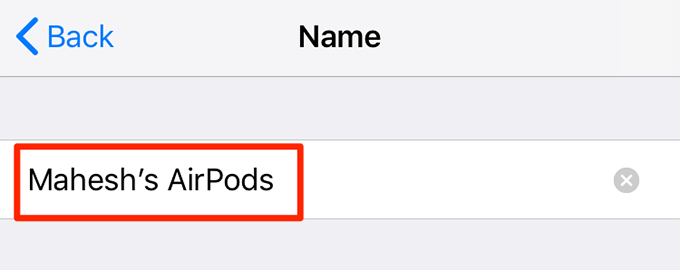
Как отрегулировать громкость AirPods
Apple AirPods не имеют регуляторов громкости, поэтому вам нужно использовать кнопки регулировки громкости на вашем устройстве для управления громкостью AirPods.
Как найти свои AirPods
Точно так же, как Apple позволяет найти потерянный iPhone, вы также можете найти потерянные AirPods.
- Откройте браузер и перейдите к ICloud Веб-сайт. Войдите в свою учетную запись iCloud.
- Нажмите «Найти iPhone» на следующем экране.
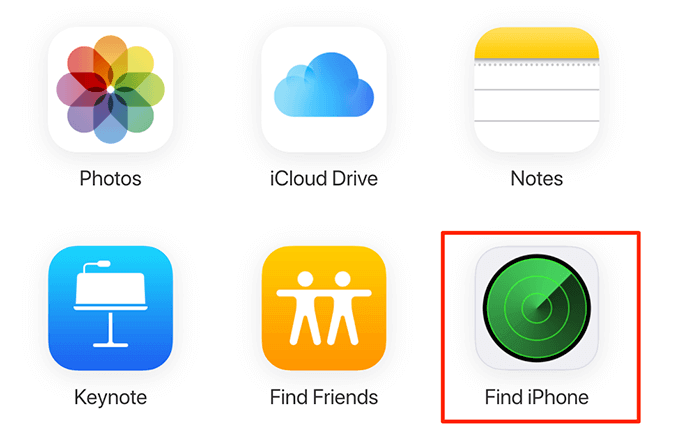
- Нажмите «Все устройства» вверху и выберите свои AirPods.
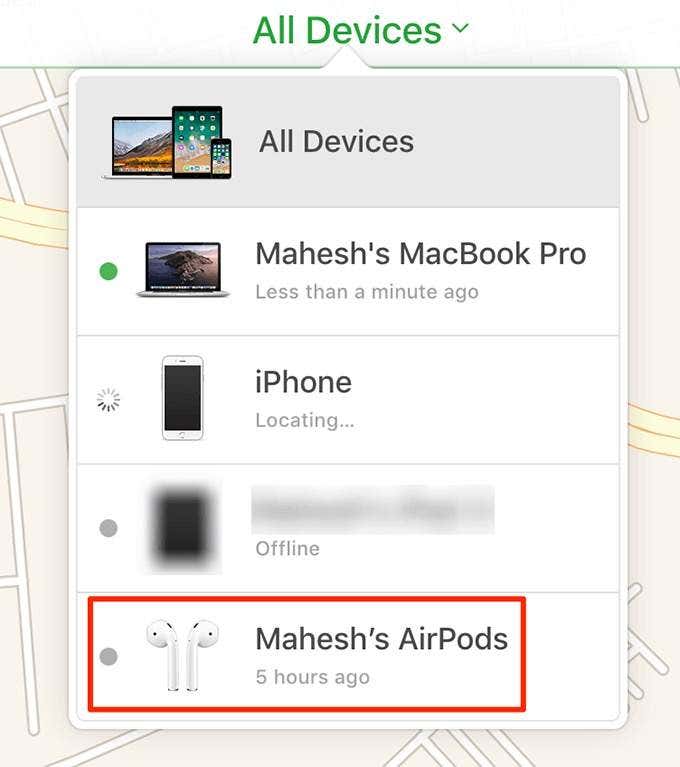
- iCloud покажет местоположение ваших AirPods на карте. Нажмите «Воспроизвести звук», чтобы удаленно воспроизвести звук на AirPods и найти их.
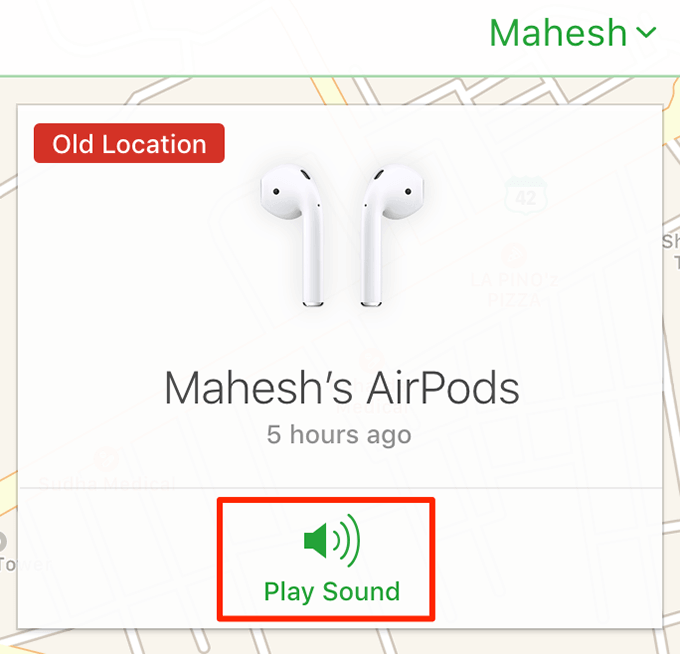
Как проверить уровень заряда батареи AirPods
Вы можете проверить уровень заряда батареи AirPods на устройствах iOS и Android.
- Откройте крышку корпуса, пока один из ваших AirPods все еще находится в нем.
- Поднесите чехол к вашему iPhone, и вы увидите текущий уровень заряда батареи.
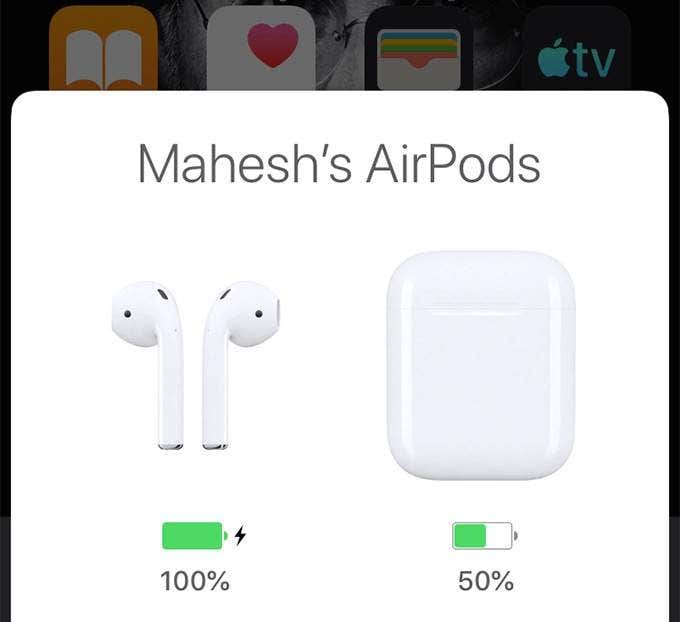
- Если вы используете Android, выполните указанные выше действия после установки AirBattery приложение на вашем телефоне.
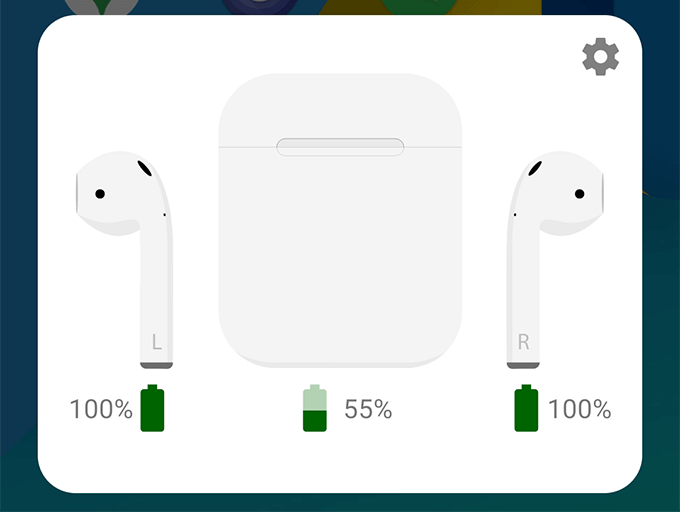
Как зарядить свои AirPods
Заряжать свои AirPods легко, и вам не нужно подключать их к чему-либо с помощью кабеля.
- Поместите свои AirPods в чехол для зарядки.
- Ваш случай начнет заряжать ваши AirPods.
Как зарядить чехол AirPods
В зарядном футляре хранится значительное количество батареи, но вам придется заряжать ее раз в два или три дня, в зависимости от вашего использования.
- Если у вас чехол для беспроводной зарядки, поместите его на сертифицированное Qi беспроводное зарядное устройство, и оно начнет заряжаться.
- Если у вас чехол для зарядки от молнии, подключите один конец кабеля к вашему чехлу, а другой конец к зарядному устройству или USB-порту компьютера.
Как проверить версию прошивки вашего AirPods
На ваших AirPods установлена определенная версия прошивки, которую вы можете проверить на своем iPhone.
- Перейдите в «Настройки»> «Основные»> «О программе» на iPhone и нажмите «AirPods».
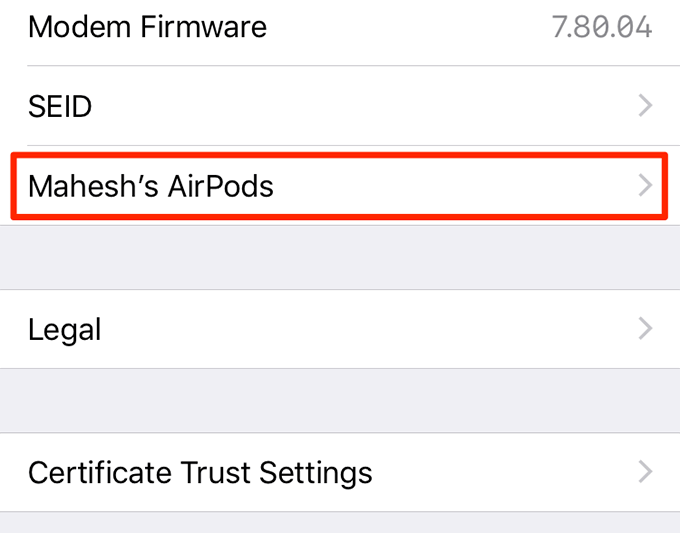
- Ваша версия прошивки AirPods будет указана рядом с версией прошивки.
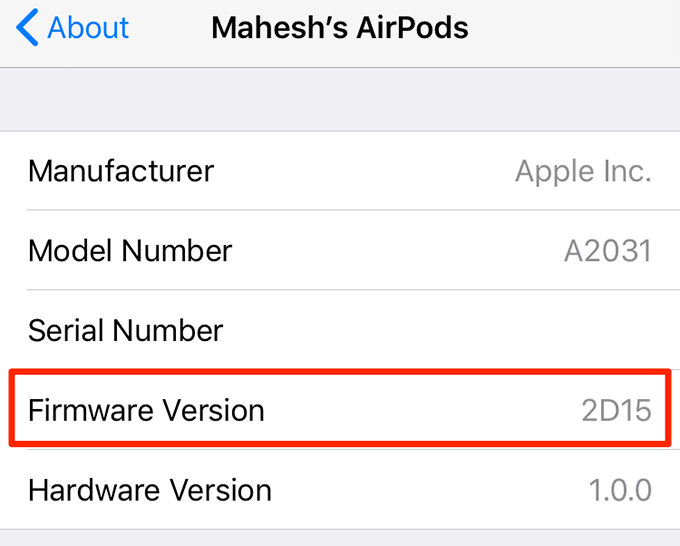
Используйте автоматическое обнаружение уха
Ваши AirPods поставляются с функцией, которая направляет аудио с вашего iPhone на ваши стручки, как только вы кладете свои стручки в уши. Вам необходимо включить эту функцию, прежде чем использовать ее.
- Перейдите в «Настройки»> «Bluetooth» и нажмите значок «i» рядом с AirPods.
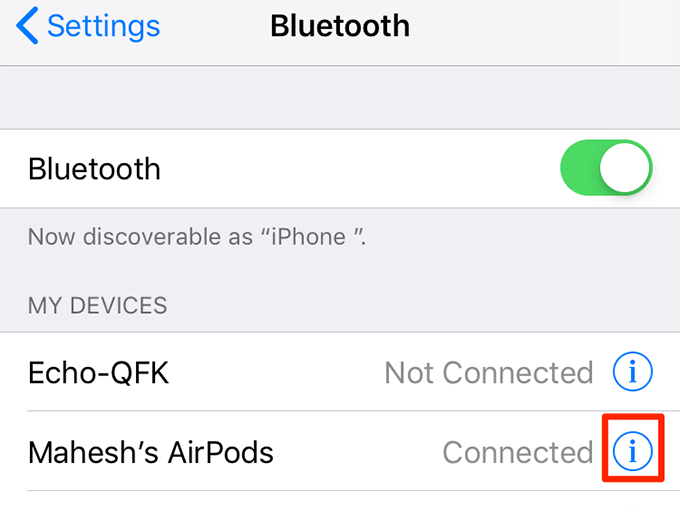
- Включите опцию автоматического определения уха.
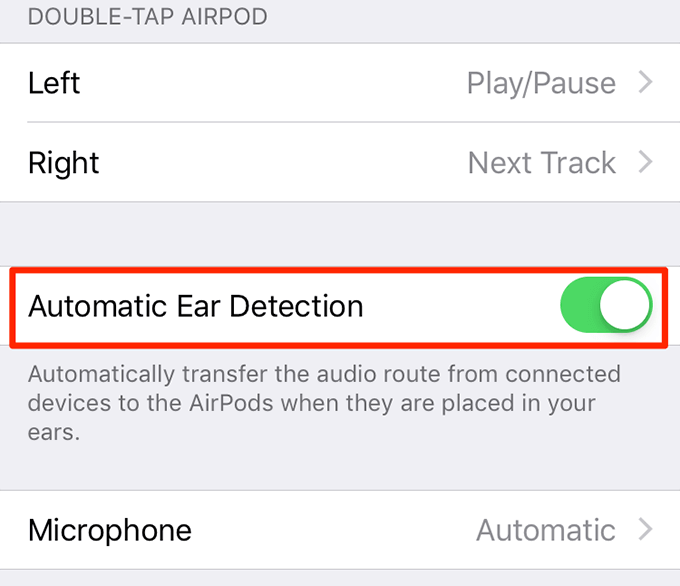
Как заменить активный микрофон для ваших AirPods
Оба ваших AirPods поставляются с микрофоном, и вы можете вручную выбрать микрофон AirPod, который вы хотите использовать.
- Запустите «Настройки», нажмите «Bluetooth» и нажмите значок «i» рядом с AirPods.
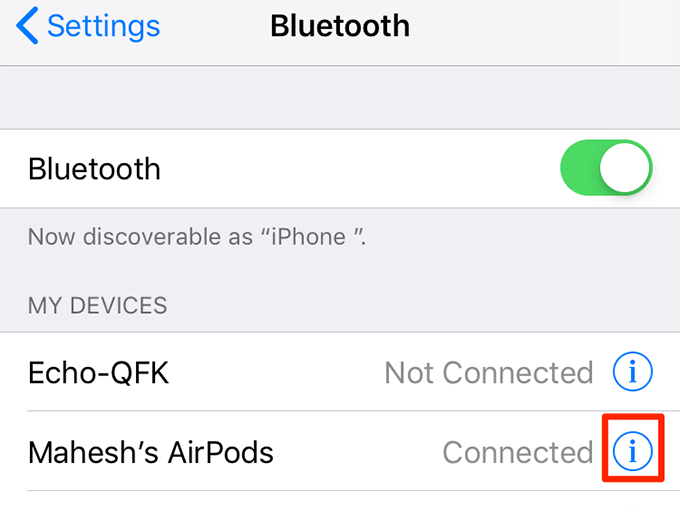
- Нажмите Микрофон внизу.
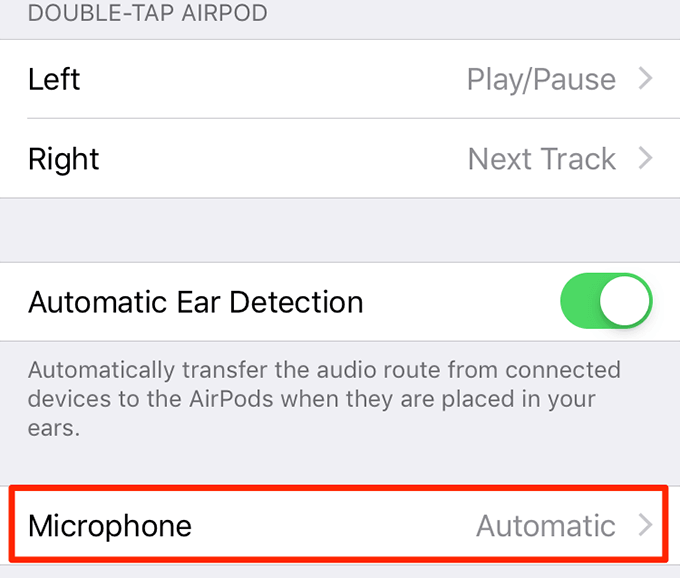
- Выберите один из вариантов, доступных на вашем экране.
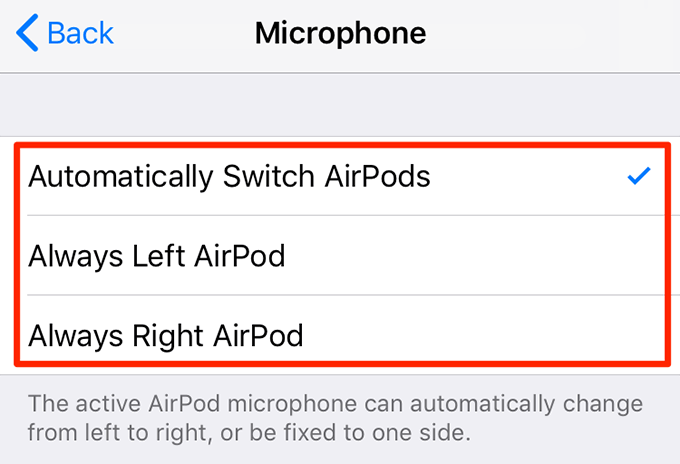
Как принять входящий звонок с помощью AirPods
Если вам звонят во время использования AirPods, вы можете принять вызов, просто нажав ваши AirPods.
- Если у вас AirPods Pro, нажмите датчик силы, чтобы принять входящий вызов.
- Если у вас есть AirPods 1-го или 2-го поколения, дважды нажмите на один из ваших AirPods.
- Вы можете использовать те же жесты, чтобы повесить трубку.
Получите свои AirPods, чтобы объявить имена звонящих
Ваши AirPods могут сказать вам, кто звонит, если вы включили оповещения вызывающих абонентов на вашем iPhone.
- Запустите приложение «Настройки» на своем iPhone и нажмите «Телефон».
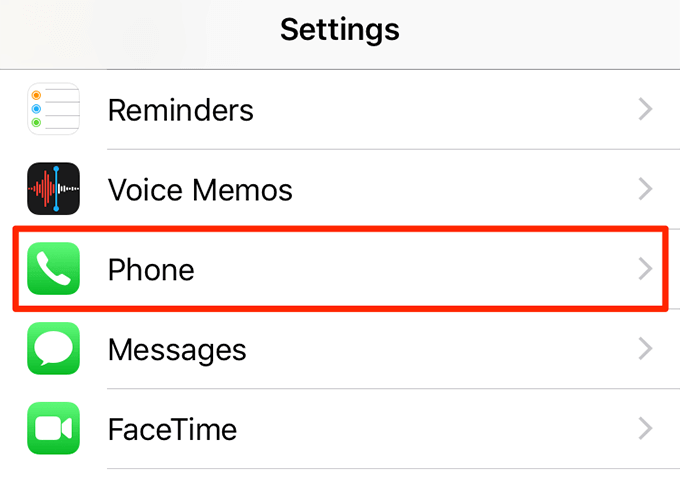
- Нажмите «Объявить вызовы» на следующем экране.
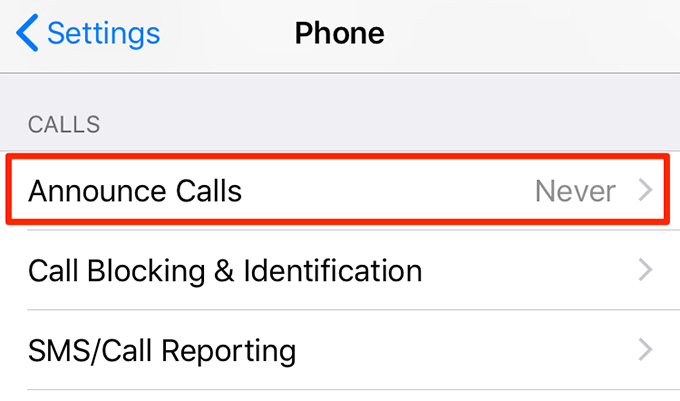
- Выберите опцию Всегда.
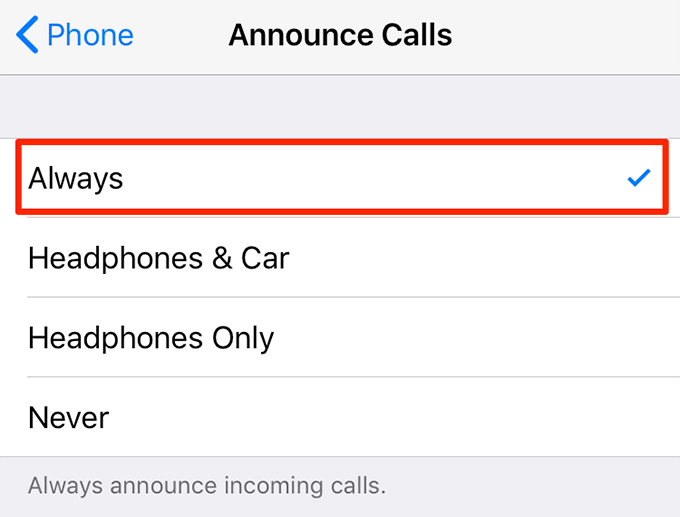
Используйте свои AirPods, чтобы слушать звуки вокруг вас
Вы можете слышать живые звуки вокруг вашего iPhone с вашими AirPods.
- Зайдите в «Настройки» на вашем iPhone и нажмите «Центр управления».
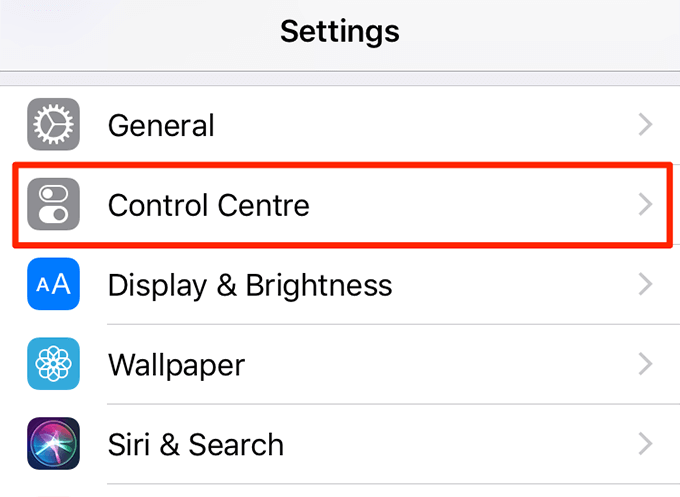
- Выберите параметр «Настроить элементы управления».
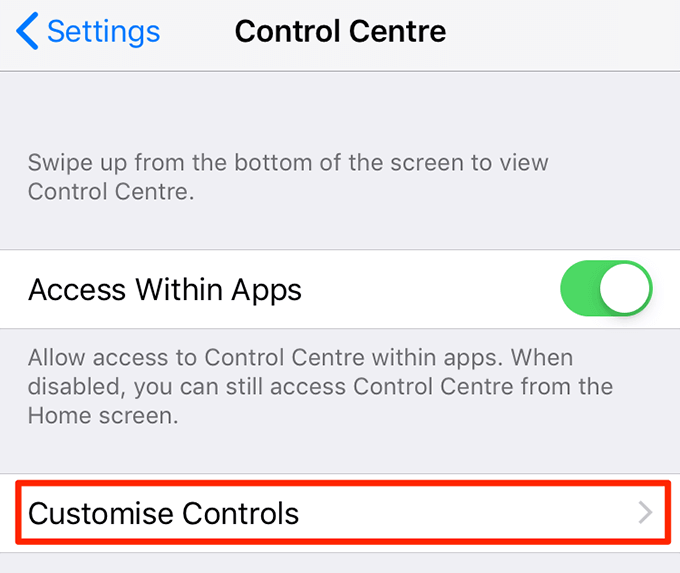
- Коснитесь знака + (плюс) для слушания.
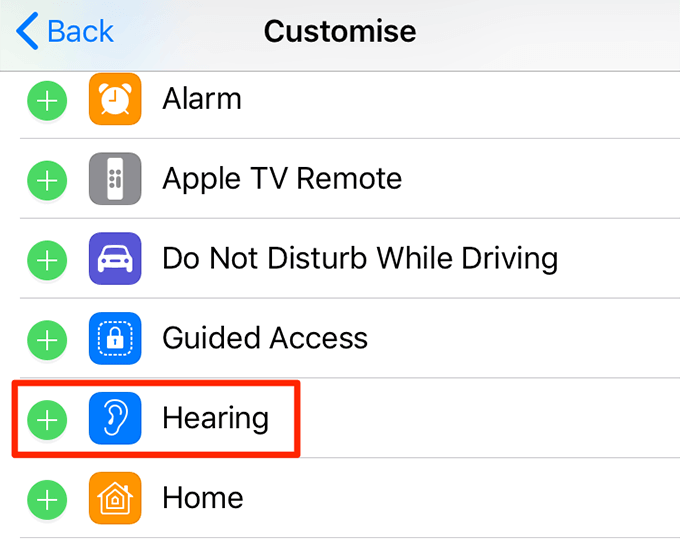
- Потяните вверх от нижней части вашего iPhone, чтобы открыть Центр управления.
- Нажмите на значок слуха.
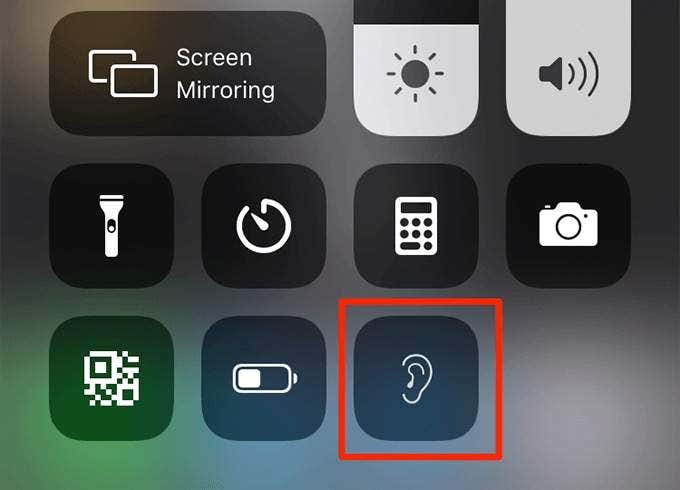
- Нажмите на опцию Live Listen.
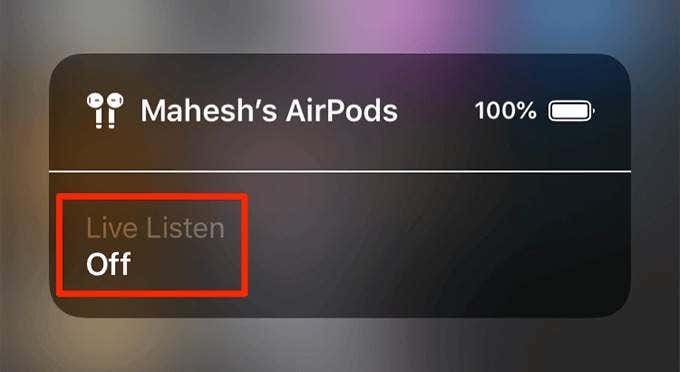
Используйте один блок, чтобы продлить срок службы аккумулятора AirPods
Вам не обязательно использовать обе капсулы одновременно. Вы можете просто использовать один из AirPods, пока другой заряжается. Таким образом, когда у вас разряжена батарея на одном модуле, вы можете использовать другой, пока заряжается первый.
Как отключить Apple AirPods от вашего iPhone
Если вы больше не хотите использовать свои AirPods с вашим iPhone, вы можете отключить их и удалить из телефона.
- Откройте приложение «Настройки» и нажмите «Bluetooth».
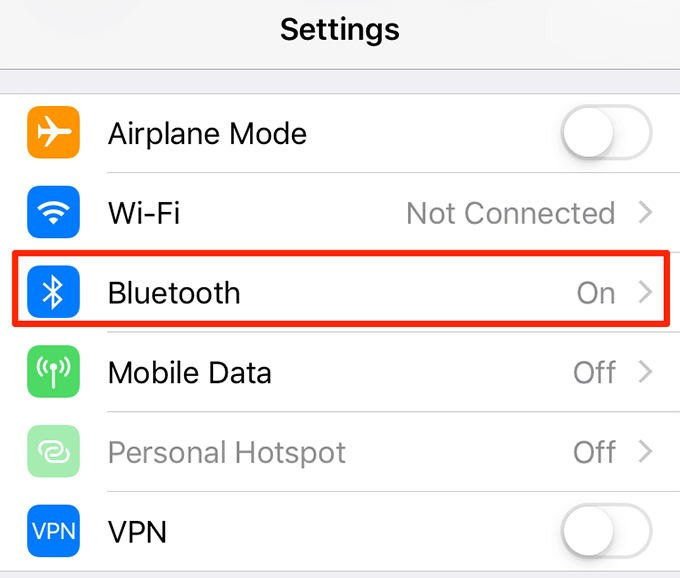
- Нажмите значок i рядом с вашими AirPods.
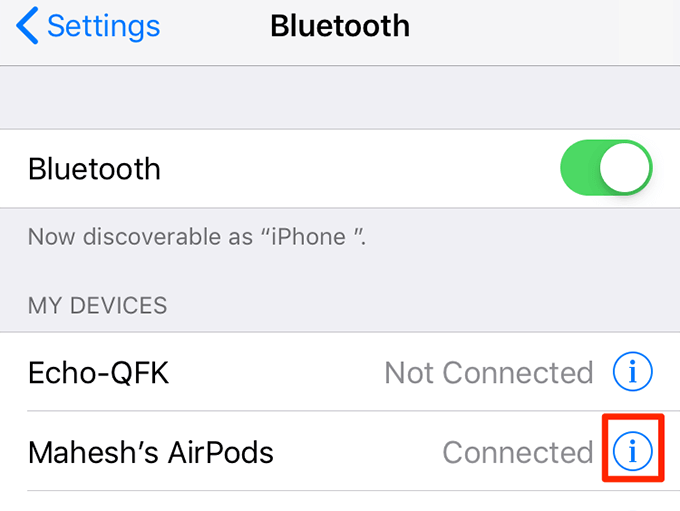
- Нажмите «Забыть это устройство», чтобы отключить ваши AirPods.
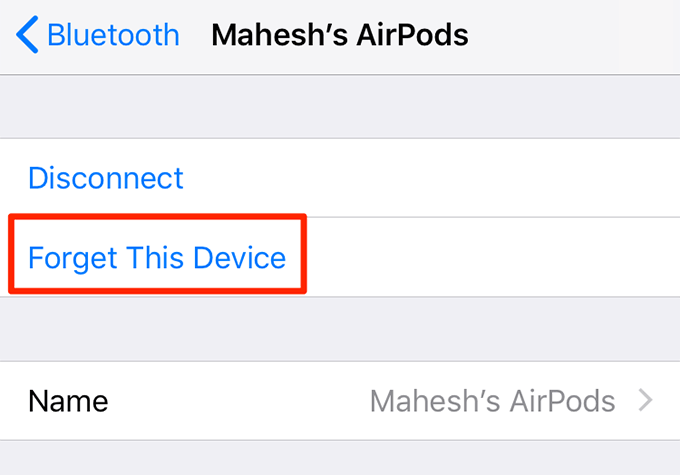
Знаете ли вы какие-либо советы и рекомендации Apple AirPods, которые мы пропустили в этом списке? Если вы это сделаете, дайте нам знать об этих советах в комментариях ниже.






